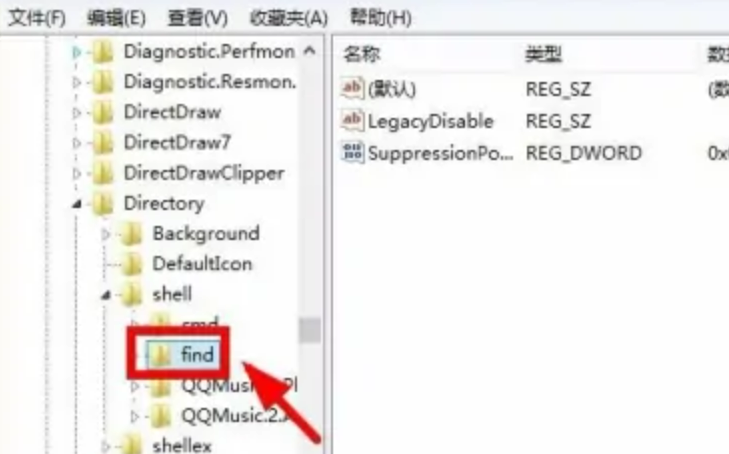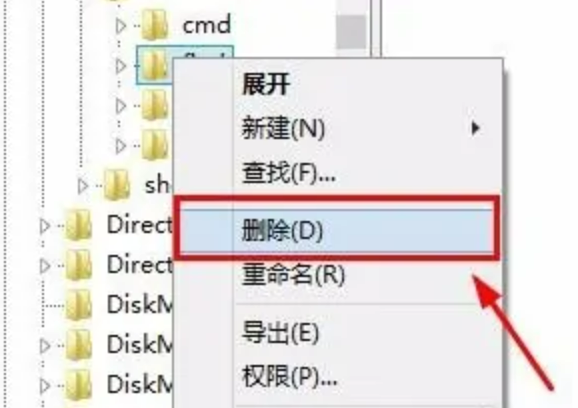Win7电脑双击文件夹打不开怎么办?下面提供两种解决方式。
点击左下角“开始”——右侧“控制面板”

点击“硬件和声音”标题

点击“设备和打印机”栏目中的“鼠标”

切换到“按钮”选项卡

尝试向左拖动双击速度条

双击右侧文件夹测试一下可不可以打开

完成后,点击“确定”完成操作

Win+R快捷键打开运行,输入regedit,然后点击确定,打开注册表编辑器
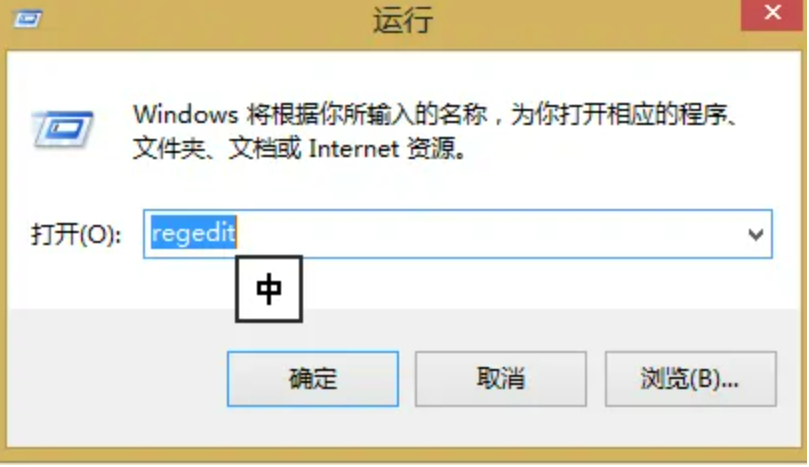
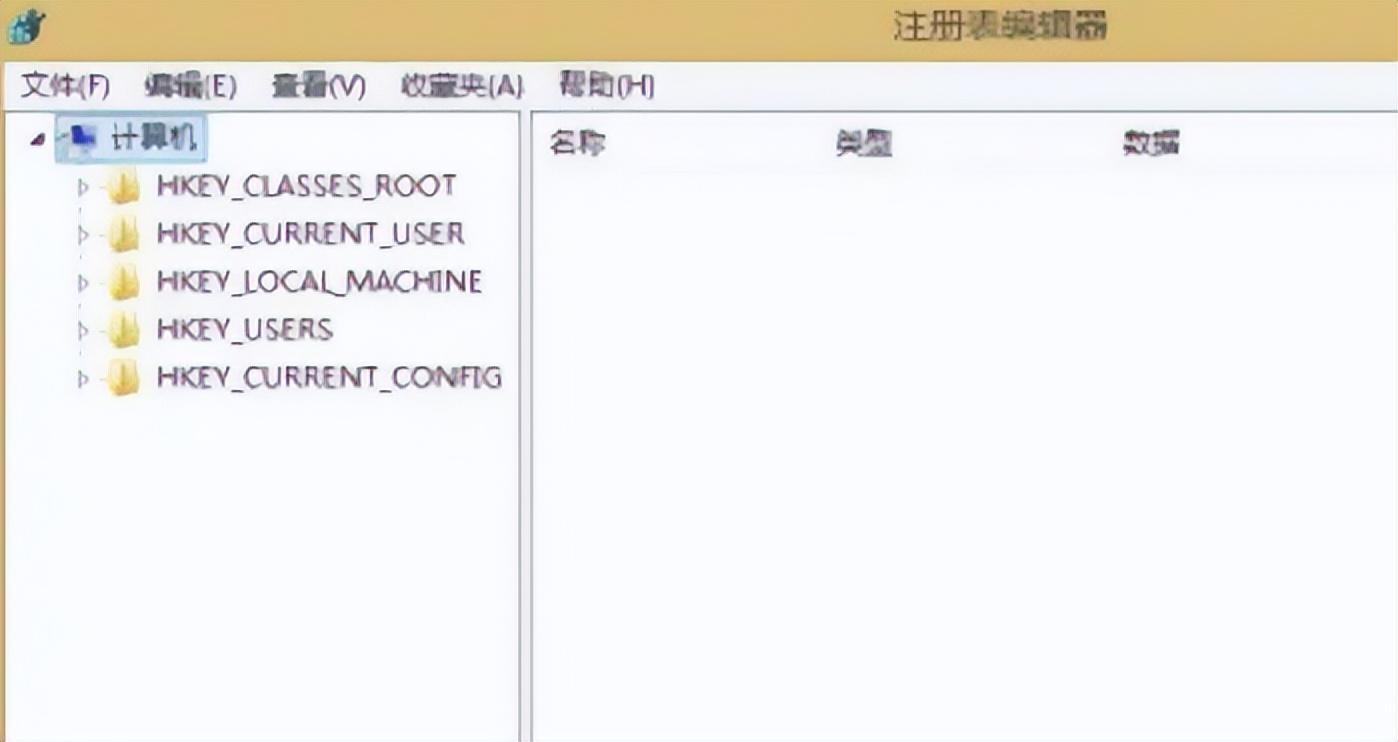
展开红框中圈出的项目
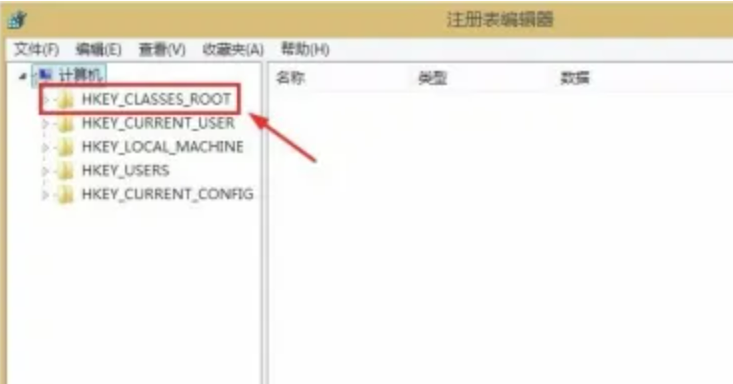
下拉找到“directory”

然后展开折叠的项目,选择“shell”

展开折叠项目,选择“find”,点击“删除”,然后确定